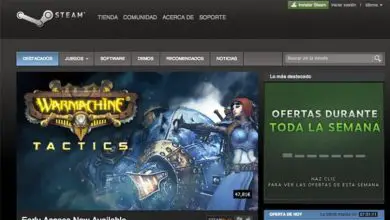Come rimuovere LAG da Call Of Duty Mobile e aumentare facilmente gli FPS
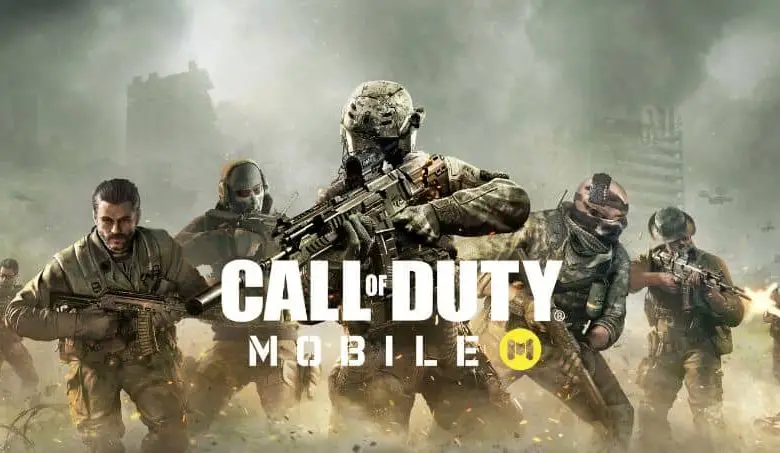
Accoglienza! Se sei uno di quelli a cui piace giocare a Call of Duty Mobile ma non sai cosa fare per rendere i giochi più fluidi, allora sei arrivato al post indicato. Successivamente ti mostreremo i suggerimenti più efficaci per rimuovere il LAG da Call Of Duty Mobile e aumentare facilmente gli FPS.
Suggerimenti utili per rimuovere il LAG da Call Of Duty Mobile e aumentare l’FPS
Qui puoi leggere diversi consigli per eliminare il ritardo di Call of Duty Mobile e migliorare le prestazioni dei giochi su Android in modo rapido e semplice.
Qualità inferiore al minimo
Normalmente, Call of Duty Mobile è responsabile della regolazione della qualità della grafica in base al cellulare che possiedi. Ma, nel caso in cui non si regoli automaticamente, dovrai farlo da solo.
Per farlo devi andare nel menu di gioco e selezionare l’opzione ‘Suono e grafica’. Una volta dentro, devi selezionare la qualità grafica bassa e in questo modo puoi ridurre il livello di carico del processore mobile. Vi ricordiamo, d’altronde, che anche lo spazio che occupa in RAM è fondamentale per godere di un alto tasso di FPS.
Fotogrammi al secondo
In questa versione mobile di Call of Duty c’è un’opzione che ci dà l’opportunità di forzare l’esecuzione di un numero specifico di fotogrammi al secondo all’interno del gioco.
Senza dubbio, ti consigliamo di attivare questa opzione se disponi di un dispositivo mobile di fascia alta o di fascia alta. Altrimenti dovrai ridurre al minimo questa opzione in modo che il processore non soffra così tanto, il che si traduce in un notevole miglioramento delle prestazioni nei giochi. Tuttavia, avrai un tasso FPS più alto.
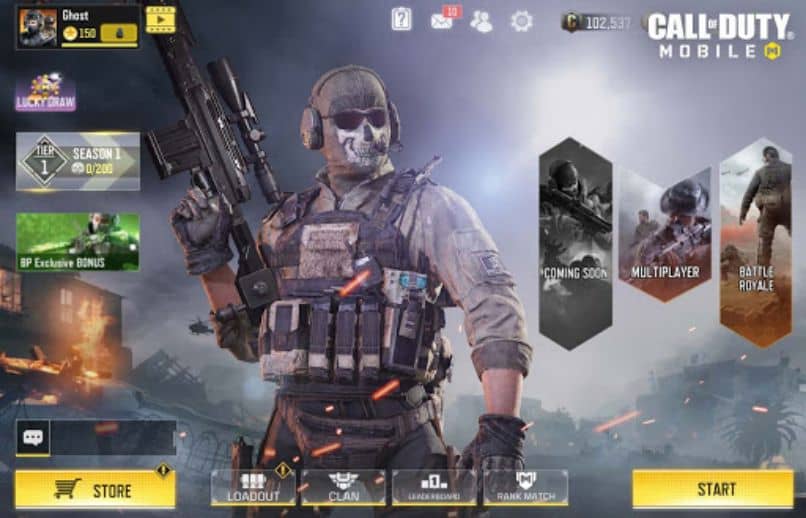
Ombre e trame di gioco
Un’altra buona opzione che esiste per migliorare le prestazioni di Call of Duty Mobile è disattivare la qualità delle ombre, il dente di sega generato dalle trame e la profondità di campo. Questo sarà molto utile se hai un telefono di fascia media, in quanto aumenterà significativamente la frequenza FPS.
Questo perché se abbiamo attivato le opzioni che abbiamo nominato sopra, il processore e la GPU avranno un carico molto più elevato, quindi le prestazioni della grafica sembreranno meno fluide.
Più suggerimenti
Attenti alla sensibilità
All’interno delle impostazioni di questo videogioco per Android c’è un’opzione che ci permette di regolare la sensibilità dei controlli. Sebbene sia vero che questa opzione non peggiorerà o migliorerà la grafica del gioco, influenza la velocità con cui la telecamera del nostro giocatore si sposterà nel gioco. Quindi, se abbiamo un cellulare che non ha una potente memoria RAM, subiremo un ritardo dell’immagine (noto anche come lag) quando ci spostiamo sulla mappa o prendiamo di mira i nostri nemici.
Per questo motivo, si consiglia di non esagerare quando si regola la sensibilità del movimento della telecamera in prima persona. Tuttavia, la parte negativa di questo è che saremo più lenti quando indichiamo o ci giriamo nel caso qualcuno ci stia sparando da un punto cieco.

Libera memoria interna
Uno dei problemi più grandi è quando la memoria del nostro cellulare è quasi completamente piena, poiché ciò influisce in modo significativo sulle prestazioni delle applicazioni più esigenti. In altre parole, più file, foto e app hai in memoria, più tempo impiegherà il telefono a trovare il record richiesto. Ecco perché ti consigliamo di liberare spazio di archiviazione interno sul tuo Android.
Non dimenticare di attivare la modalità di gioco
Attualmente sono molti i produttori che hanno deciso di includere una modalità specifica per migliorare le prestazioni dei giochi mobile. Questa modalità riduce i processi in background, aumentando le prestazioni della RAM e del processore.
Per scoprire se il tuo cellulare ha questa «modalità di gioco» dovresti controllare nella sezione delle impostazioni in modo da poterla attivare quando va in modo da poter rimuovere il ritardo di Call of Duty Mobile e aumentare l’FPS.